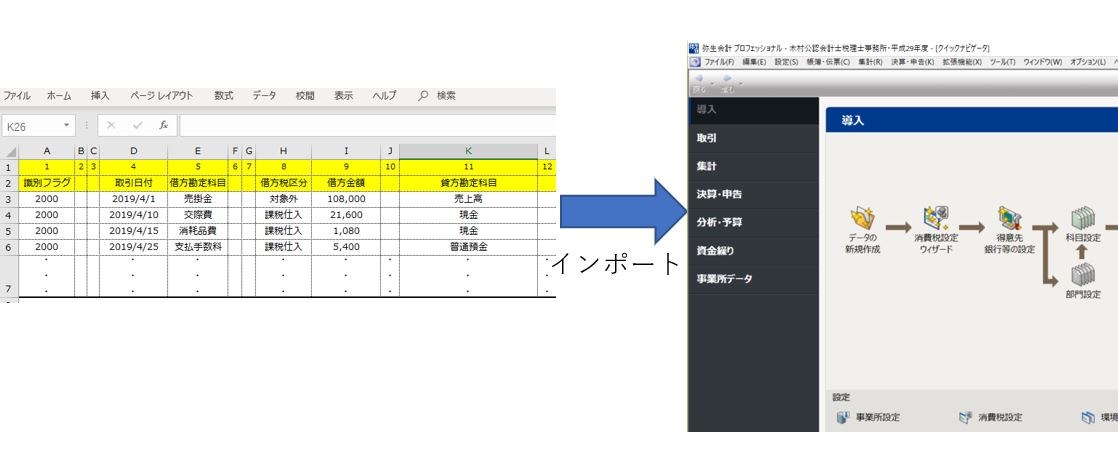日々の記帳を会計ソフトに直接入力するのもよいですが、
入力するとなるとそれなりに時間が掛かってしまいます。
本業が忙しいと、何かと後回しになってしまいますよね。
大量に貯めこんだものを後から1つ1つ入力するのは面倒ですよね?!
こんな時、私はExcelで入力データを作成して会計ソフトに
インポートする方法をお勧めしています。
代表的な会計ソフトであればインポート対応していますので、
ちょっとの工夫で時間の節約にも繋がります!
今回は、利用者の多い会計ソフト「弥生会計」を使ってご紹介します。
活用事例➀ 銀行データのインポート
ネットバンキングを使っている銀行口座であれば
弥生会計に直接取り込むことができますが(スマート取引)、
メイン口座はネットバンキングだけど、
その他の口座についてはネットバンキングを使っていないケースって
意外と多いと思います。
この場合、通帳を見ながら会計ソフトに直接入力するより、
Excelを上手く使って通帳の情報をデータ化した方が
時間は圧倒的に節約できます。
例えば定型的な取引や同額の取引については、
Excelだったら1件だけ入力して、後はソートしてコピペすれば
あっという間に作成できます。
数式を駆使すればより効率的にExcelを作成することも出来ることでしょう。
弥生会計に限らず、会計ソフトの場合は、
科目をまとめて別科目に変更したい時や補助科目を変更する時など
一括して修正できないので時間が掛かって非常に面倒なんです。
会計ソフトの直接入力ではこのようなExcelの小回りには勝てません。
活用事例②レジアプリのデータのインポート
POSレジアプリ「Airレジ」をはじめとして「ユビレジ」「スマレジ」「UレジFOOD」など
弥生会計と連携できるアプリは年々増えてきていますが、
「Square」「Coiney」など未だ連携していないサービスもあります。
また今後増えるであろうスマホ決済サービス(PayPayやLinePay等)などは、
連携されるまでまだまだ時間が掛かるでしょうから、
この分については当面は入力することが必要になりそうです。
一般的なレジのデータ量を考えると、
これを会計ソフトに直接手入力するのは現実的ではありません。
こういった場合には、アプリからデータをエクスポートして
弥生会計のインポートの形式にできれば時間は圧倒的に節約できます。
活用事例③ Excelで作成した現金出納帳や経費データのインポート
現金出納帳や交通費などの経費をExcelで管理している場合、
そのExcelを見ながら会計ソフトに直接入力するより、
そのExcel自体を上手く加工して弥生会計のインポートの形式に
できれば時間は圧倒的に節約できます。
活用事例④ 会計ソフトの変更など
他の会計ソフトから弥生会計に変更するような場合、
変更前の会計ソフトのデータをエクスポートして、
弥生会計のインポートの形式に加工すれば、
変更前のデータを弥生会計でも見ることができるようになります。
また、税理士変更を行う場合に、
前任税理士がどのような会計ソフトを使っていたとしても、
会計ソフトからエクスポートしたデータ(仕訳日記帳)さえあえれば、
帳簿データを引き継がせることができます。
弥生会計のインポートの形式に加工すれば、
変更前のデータを弥生会計でも見ることができるようになります。
Excelから弥生会計へのインポートの手順
大きく3つのStepにより完了します。
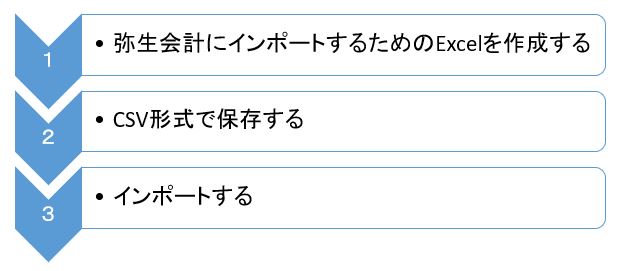
➀弥生会計にインポートするためのExcelを作成
弥生会計にインポートするための仕訳データを作成するためには、
弥生会計の指定する項目と記述形式を遵守する必要があります。
仕訳データの項目と記述形式
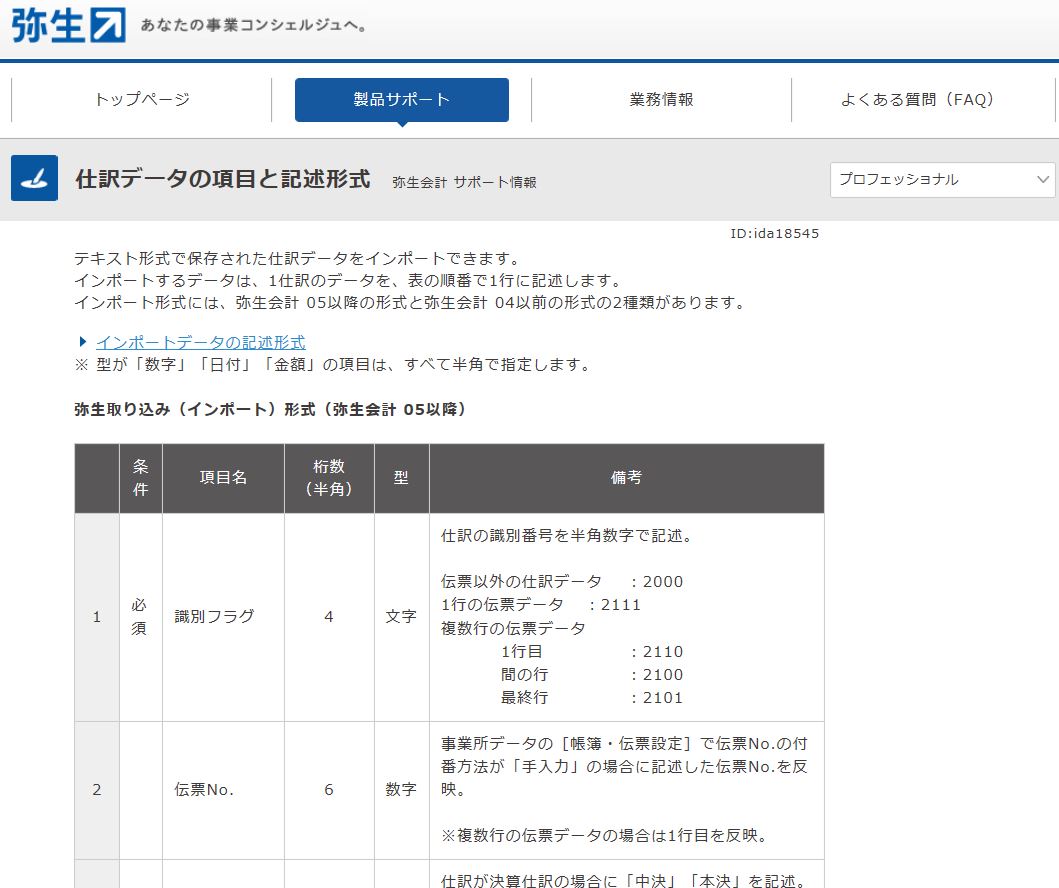
https://support.yayoi-kk.co.jp/subcontents.html?page_id=18545&grade_id=Pro1U
読むと長いですが、
一度形を作ってしまえば、後は使いまわすことができます。
必須でない項目(補助科目)については
必要に応じて追加するとよいでしょう。

②CSV形式で保存
ExcelデータをCSVファイル形式で保存します。
弥生会計にインポートする時にはExcelでは出来ないからです。
その際、上記エクセル画面の黄色の箇所を削除しておきましょう。

「名前を付けて保存」で形式をCSV変換します。

③インポート
弥生会計で「仕訳日記帳」を開いて、CSVをインポートします。
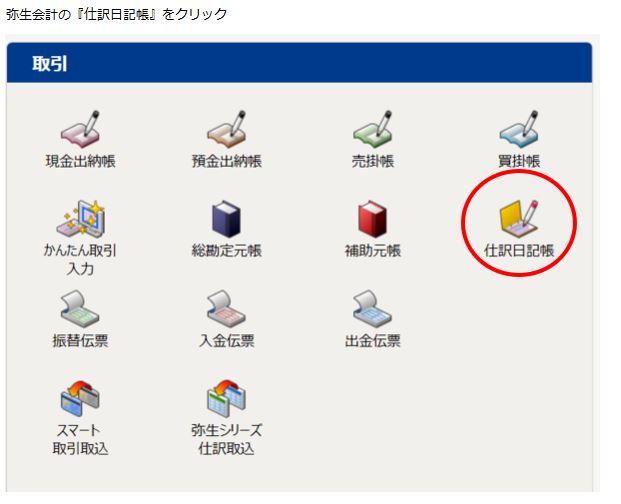
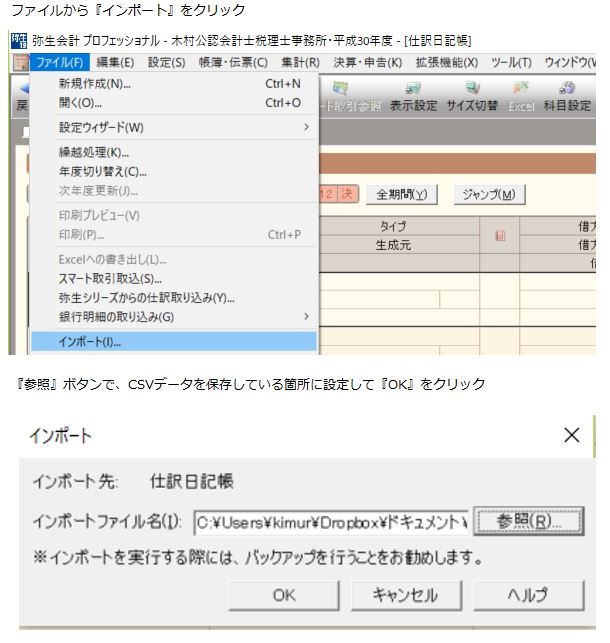
この時、参照ボタンを押して『テキストファイル(*.txt)』から『すべてのファイル(*.*)』としないと
CSVデータを選択することが出来ませんのでご注意下さい(黄色箇所)。

まとめ
実際に1回やってみると意外と簡単ですので是非試してみてください。